Está cambiando de un teléfono Android antiguo (Samsung, Huawei, HTC, LG, Xiaomi, Redmi, Wiko, Asus, Lenovo, etc.) a un nuevo iPhone (tal vez un iPhone 12/11 / X) y no lo hace ' no se como transferir contactos de Android a iPhone rápida y fácilmente? En esta guía señalamos 3 formas de hacer esto de una manera segura y rápida, incluso directa y automáticamente. Una vez hayas hecho esta copia, o transferencia de contactos, tu nuevo iPhone estará listo para usar y tendrás toda la libreta de direcciones en orden y organizada. Pruebe estos tres métodos a continuación:
- Transferir contactos de Android a iPhone con Mobiletrans
- Transfiere contactos de Android a iPhone con Move to iOS
- Transfiera la agenda telefónica de Android a iPhone con Gmail
# 1. Transfiera la agenda telefónica de Android a iPhone con MobileTrans
La primera solución propuesta consiste en descargar e instalar el programa. MOBILETRANS en su PC o Mac. Este programa es uno de los pocos que le permite transferir diferentes tipos de datos (incluidos los contactos) entre dispositivos Android e iOS. La principal ventaja de usar una aplicación de este tipo es que se vuelve completamente "automatizada" y sí evitar el riesgo perder o eliminar datos importantes durante la copia. Mobiletrans se puede descargar como una versión de demostración gratuita para Windows o Mac desde los siguientes enlaces:
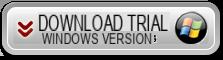
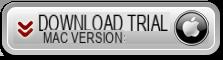
Una vez que el programa esté instalado e iniciado, verá una pantalla como esta:
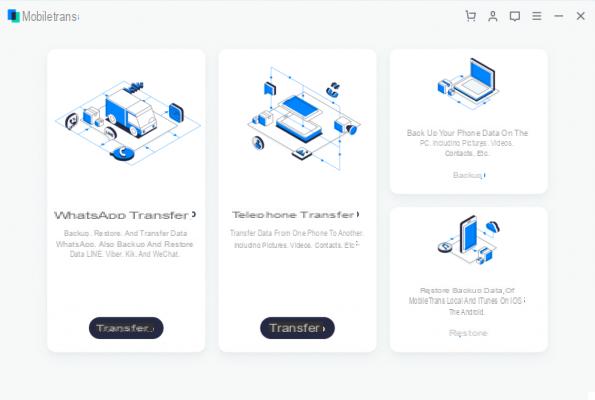
Haga clic en el área azul a la izquierda de la pantalla y "Transferencia de teléfono a teléfono”Para continuar con el uso del programa.
Ahora lo que tienes que hacer es conectar tanto el antiguo teléfono Android como el nuevo iPhone a la computadora usando los cables USB relacionados.

Después de conectarse, espere a que el programa reconozca los dos dispositivos. En su móvil Android, deberá activar el DEBUG USB para que el programa lo detecte. Una vez reconocidas, las imágenes relativas aparecerán en el programa: asegúrese de que el teléfono de origen (el de Android) aparezca a la izquierda, el teléfono de destino (el nuevo iPhone) a la derecha.
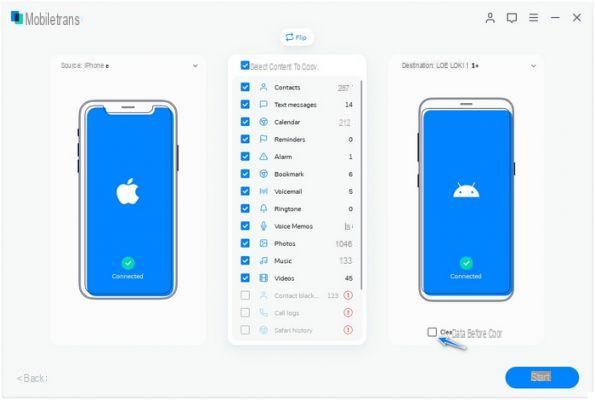
Desde el centro, en su lugar, seleccione la casilla CONTACTOS (que también mostrará el número de contactos en su libreta de direcciones de Android) y finalmente haga clic en INICIAR TRANSFERENCIA para comenzar a copiar y cambiar y copiar contactos de Android a iPhone. Durante la copia, verá una pantalla como esta:
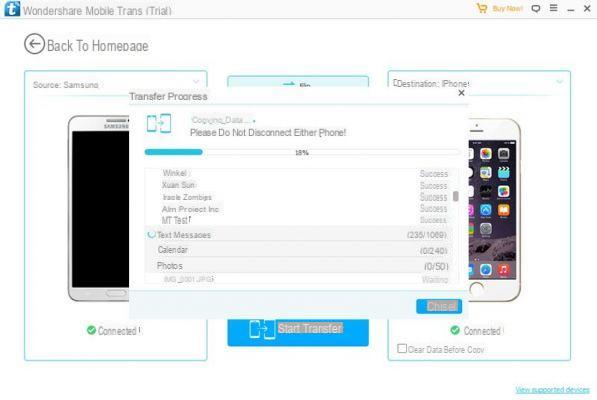
Además de la libreta de direcciones, ¡gracias a Mobiletrans también puede transferir música, fotos, videos y mensajes SMS!
# 2. Transfiera la libreta de direcciones de Android a iPhone con Move to iOS
Hay una aplicación llamada Mover a iOS que fue creado por Apple para ayudar a transferir datos de Android a iPhone. Así es como funciona.
1. Desde tu nuevo iPhone, ve a "Aplicaciones y datos"
2. En la sección, seleccione la función "Mover datos desde Android"
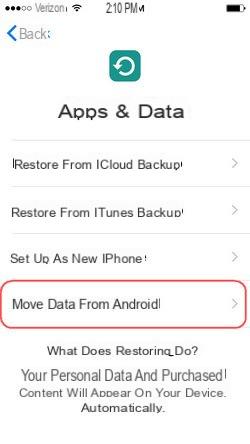
3. Una vez que se haya activado la función “Mover a iOS”, vaya a su teléfono Android y desde la búsqueda de Play Store y descargue la aplicación “Mover a iOS”. El enlace debería verse así.
4. En ambos dispositivos, haga clic en "Continuar”Y esperar a que se conecten entre sí.
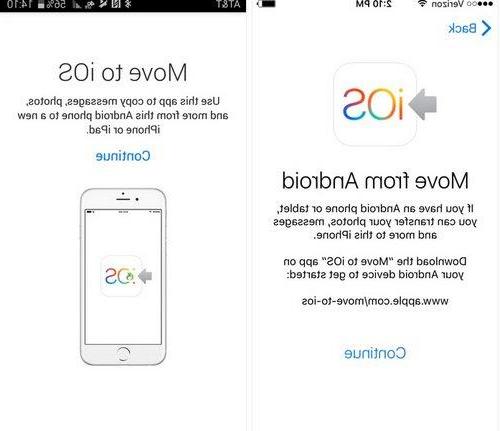
5. Para emparejar, deberá insertar un código de doce dígitos que aparecerá en la pantalla de tu Android. Una vez hecho esto, puede comenzar a transferir datos (incluida la libreta de direcciones) de Android a iPhone.
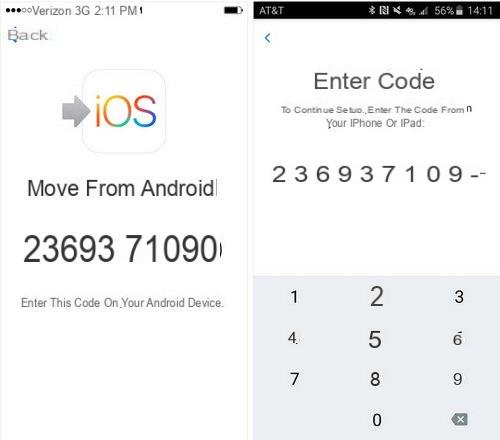
Para que este método funcione, ambos dispositivos deben estar bajo la misma red Wi-Fi. Los datos transferibles son: mensajes, contactos, fotos, favoritos, cuentas de google ...
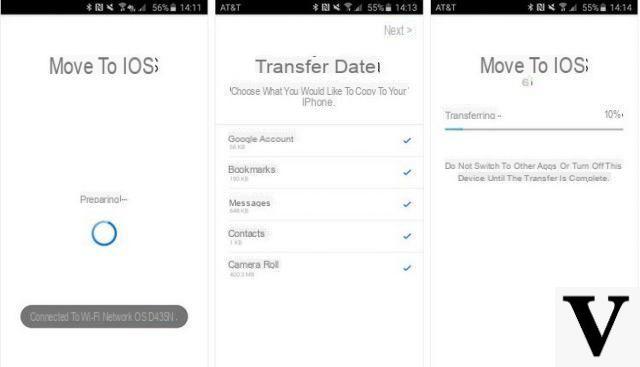
# 3. Transfiera la libreta de direcciones de Android a iPhone a través de Gmail
Es posible que no sepa que también puede usar Gmail para transferir su directorio telefónico desde su antiguo teléfono Android a su nuevo iPhone. Estos son los pasos a seguir para aprovechar GMAIL para realizar dicha transferencia.
1. Desde tu teléfono Android, ve a "Cuentas y sincronización". Luego ve a "Cuentas de administración”Y haga clic en Google para iniciar sesión con su cuenta.
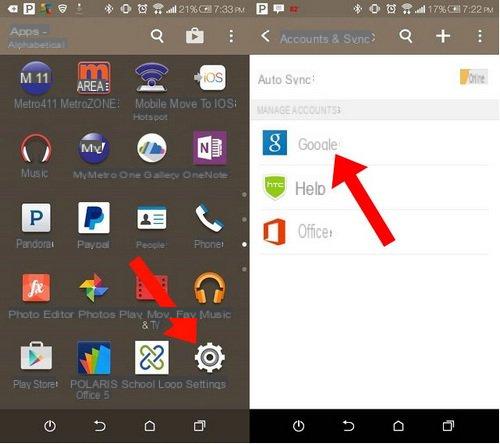
2. Después de iniciar sesión, podrá sincronizar sus contactos con Gmail.
3. Ahora toma tu iPhone y entra Configuración -> Contactos
3. Vaya a "Google"E inicie sesión. Haga clic en "Contacto”Para activar la sincronización de todos los contactos de GMAIL e importarlos automáticamente a su iphone.
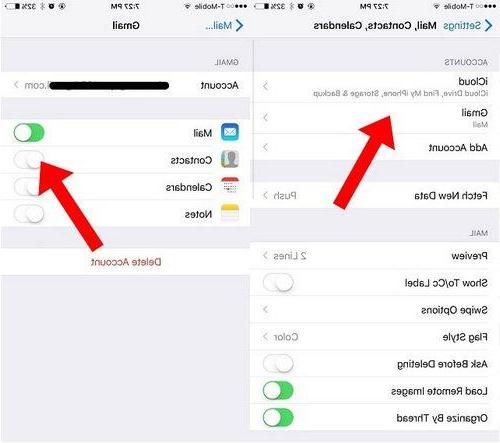
¡Todo aquí!
Consejos muy útiles. Gracias
-
¡Gracias! Obviamente, los mismos consejos también se pueden usar para la operación inversa, es decir, para transferir contactos de iPhone a Android (Samsung, LG, Xiaomi, Huawei, etc.)


























